infotainment OPEL MOKKA 2016.5 Priručnik za Infotainment (in Croatian)
[x] Cancel search | Manufacturer: OPEL, Model Year: 2016.5, Model line: MOKKA, Model: OPEL MOKKA 2016.5Pages: 121, PDF Size: 2.24 MB
Page 1 of 121

OPEL MOKKAPriručnik za Infotainment
Page 6 of 121
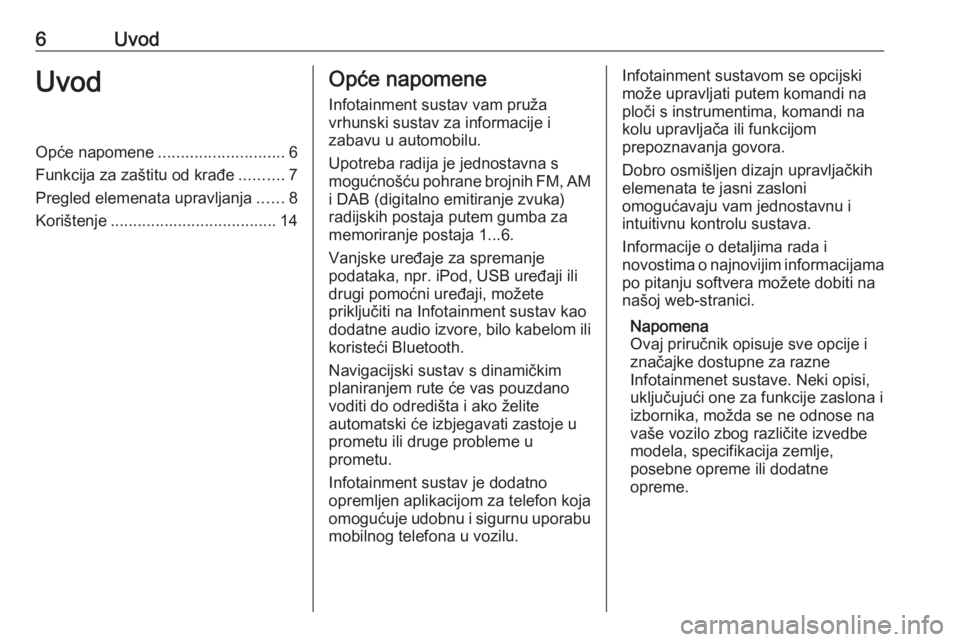
6UvodUvodOpće napomene............................ 6
Funkcija za zaštitu od krađe ..........7
Pregled elemenata upravljanja ......8
Korištenje ..................................... 14Opće napomene
Infotainment sustav vam pruža
vrhunski sustav za informacije i
zabavu u automobilu.
Upotreba radija je jednostavna s
mogućnošću pohrane brojnih FM, AM i DAB (digitalno emitiranje zvuka)
radijskih postaja putem gumba za
memoriranje postaja 1...6.
Vanjske uređaje za spremanje
podataka, npr. iPod, USB uređaji ili
drugi pomoćni uređaji, možete
priključiti na Infotainment sustav kao
dodatne audio izvore, bilo kabelom ili
koristeći Bluetooth.
Navigacijski sustav s dinamičkim planiranjem rute će vas pouzdano
voditi do odredišta i ako želite
automatski će izbjegavati zastoje u
prometu ili druge probleme u
prometu.
Infotainment sustav je dodatno
opremljen aplikacijom za telefon koja
omogućuje udobnu i sigurnu uporabu
mobilnog telefona u vozilu.Infotainment sustavom se opcijski
može upravljati putem komandi na
ploči s instrumentima, komandi na
kolu upravljača ili funkcijom
prepoznavanja govora.
Dobro osmišljen dizajn upravljačkih
elemenata te jasni zasloni
omogućavaju vam jednostavnu i
intuitivnu kontrolu sustava.
Informacije o detaljima rada i
novostima o najnovijim informacijama po pitanju softvera možete dobiti na
našoj web-stranici.
Napomena
Ovaj priručnik opisuje sve opcije i
značajke dostupne za razne
Infotainmenet sustave. Neki opisi,
uključujući one za funkcije zaslona i
izbornika, možda se ne odnose na
vaše vozilo zbog različite izvedbe
modela, specifikacija zemlje,
posebne opreme ili dodatne
opreme.
Page 7 of 121
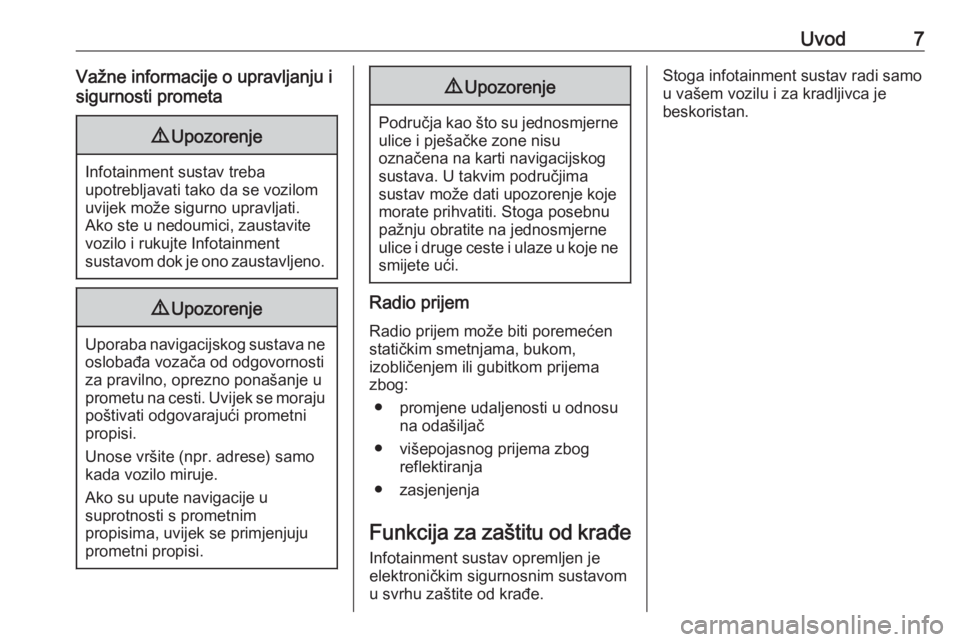
Uvod7Važne informacije o upravljanju i
sigurnosti prometa9 Upozorenje
Infotainment sustav treba
upotrebljavati tako da se vozilom
uvijek može sigurno upravljati.
Ako ste u nedoumici, zaustavite
vozilo i rukujte Infotainment
sustavom dok je ono zaustavljeno.
9 Upozorenje
Uporaba navigacijskog sustava ne
oslobađa vozača od odgovornosti
za pravilno, oprezno ponašanje u prometu na cesti. Uvijek se moraju
poštivati odgovarajući prometni
propisi.
Unose vršite (npr. adrese) samo
kada vozilo miruje.
Ako su upute navigacije u
suprotnosti s prometnim
propisima, uvijek se primjenjuju
prometni propisi.
9 Upozorenje
Područja kao što su jednosmjerne
ulice i pješačke zone nisu
označena na karti navigacijskog
sustava. U takvim područjima
sustav može dati upozorenje koje
morate prihvatiti. Stoga posebnu
pažnju obratite na jednosmjerne
ulice i druge ceste i ulaze u koje ne smijete ući.
Radio prijem
Radio prijem može biti poremećen
statičkim smetnjama, bukom,
izobličenjem ili gubitkom prijema
zbog:
● promjene udaljenosti u odnosu na odašiljač
● višepojasnog prijema zbog reflektiranja
● zasjenjenja
Funkcija za zaštitu od krađe
Infotainment sustav opremljen je
elektroničkim sigurnosnim sustavom u svrhu zaštite od krađe.
Stoga infotainment sustav radi samo
u vašem vozilu i za kradljivca je
beskoristan.
Page 9 of 121
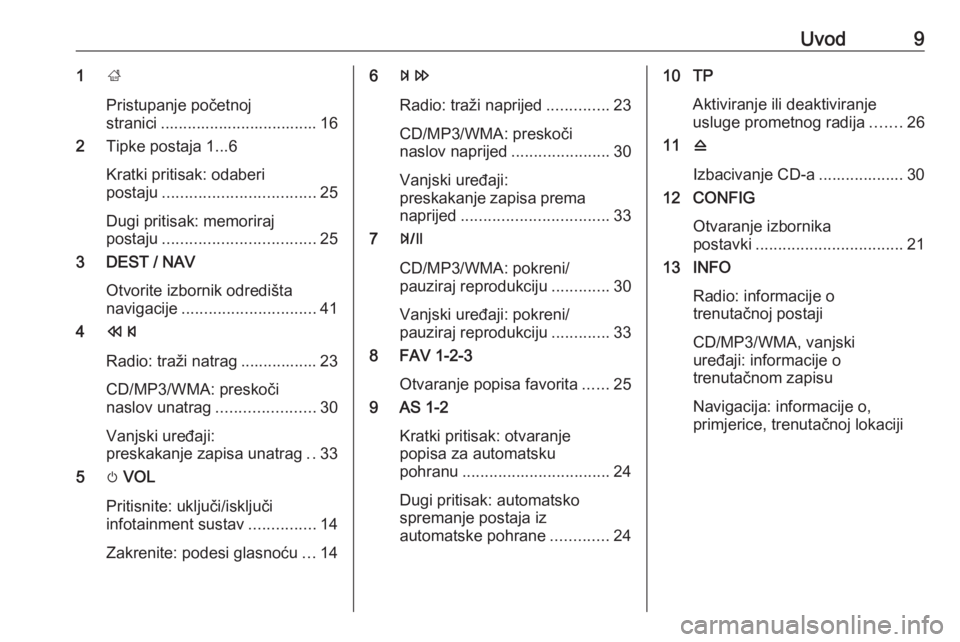
Uvod91;
Pristupanje početnoj
stranici ................................... 16
2 Tipke postaja 1...6
Kratki pritisak: odaberi
postaju .................................. 25
Dugi pritisak: memoriraj
postaju .................................. 25
3 DEST / NAV
Otvorite izbornik odredišta
navigacije .............................. 41
4 s
Radio: traži natrag ................. 23
CD/MP3/WMA: preskoči
naslov unatrag ......................30
Vanjski uređaji:
preskakanje zapisa unatrag ..33
5 m VOL
Pritisnite: uključi/isključi
infotainment sustav ...............14
Zakrenite: podesi glasnoću ...146 u
Radio: traži naprijed ..............23
CD/MP3/WMA: preskoči
naslov naprijed ......................30
Vanjski uređaji: preskakanje zapisa prema
naprijed ................................. 33
7 T
CD/MP3/WMA: pokreni/
pauziraj reprodukciju .............30
Vanjski uređaji: pokreni/
pauziraj reprodukciju .............33
8 FAV 1-2-3
Otvaranje popisa favorita ......25
9 AS 1-2
Kratki pritisak: otvaranje
popisa za automatsku
pohranu ................................. 24
Dugi pritisak: automatsko
spremanje postaja iz
automatske pohrane .............2410 TP
Aktiviranje ili deaktiviranje
usluge prometnog radija .......26
11 d
Izbacivanje CD-a ................... 30
12 CONFIG
Otvaranje izbornika
postavki ................................. 21
13 INFO
Radio: informacije o
trenutačnoj postaji
CD/MP3/WMA, vanjski
uređaji: informacije o
trenutačnom zapisu
Navigacija: informacije o,
primjerice, trenutačnoj lokaciji
Page 12 of 121

12Uvod1;
Pristupanje početnoj
stranici ................................... 16
2 Tipke postaja 1...6
Dugi pritisak: memoriraj
postaju .................................. 25
Kratki pritisak: odaberi
postaju .................................. 25
3 s
Radio: traži natrag ................. 23
CD/MP3/WMA: preskoči
naslov unatrag ......................30
Vanjski uređaji:
preskakanje zapisa unatrag ..33
4 m VOL
Pritisnite: uključi/isključi
infotainment sustav ...............14
Zakrenite: podesi glasnoću ...14
5 u
Radio: traži naprijed ..............23CD/MP3/WMA: preskoči
naslov naprijed ......................30
Vanjski uređaji:
preskakanje zapisa prema naprijed ................................. 33
6 FAV 1-2-3
Otvaranje popisa favorita ......25
7 AS 1-2
Kratki pritisak: otvaranje
popisa za automatsku
pohranu ................................. 24
Dugi pritisak: automatsko
spremanje postaja iz
automatske pohrane .............24
8 TP
Aktiviranje ili deaktiviranje
usluge prometnog radija .......26
9 d
Izbacivanje CD-a ................... 30
10 CONFIG
Otvaranje izbornika
postavki ................................. 2111 INFO
Radio: informacije o
trenutačnoj postaji
CD/MP3/WMA, vanjski
uređaji: informacije o
trenutačnom zapisu
12 Višefunkcijski kotačić
Okretanje: označavanje
opcija izbornika ili
postavljanje
alfanumeričkih vrijednosti ..... 16
Pritisak: odabir/
uključivanje označene
opcije; potvrda
postavljene vrijednosti;
uključivanje/isključivanje
funkcije; otvaranje audio
izbornika ................................ 16
13 BACK
Izbornik: jedna razina
natrag .................................... 16
Unos: brisanje zadnjeg
znaka ili cijelog unosa ...........16
14 Tone
Otvaranje postavki tona ........19
Page 14 of 121
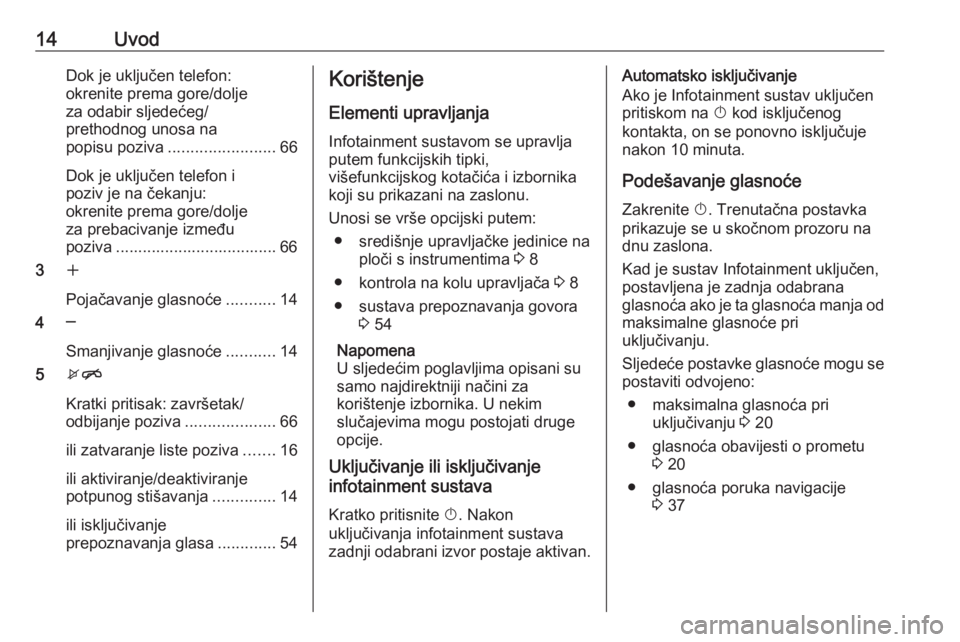
14UvodDok je uključen telefon:
okrenite prema gore/dolje
za odabir sljedećeg/
prethodnog unosa na
popisu poziva ........................ 66
Dok je uključen telefon i
poziv je na čekanju:
okrenite prema gore/dolje
za prebacivanje između
poziva .................................... 66
3 w
Pojačavanje glasnoće ...........14
4 ─
Smanjivanje glasnoće ...........14
5 xn
Kratki pritisak: završetak/
odbijanje poziva ....................66
ili zatvaranje liste poziva .......16
ili aktiviranje/deaktiviranje
potpunog stišavanja ..............14
ili isključivanje
prepoznavanja glasa .............54Korištenje
Elementi upravljanja
Infotainment sustavom se upravlja putem funkcijskih tipki,
višefunkcijskog kotačića i izbornika
koji su prikazani na zaslonu.
Unosi se vrše opcijski putem: ● središnje upravljačke jedinice na ploči s instrumentima 3 8
● kontrola na kolu upravljača 3 8
● sustava prepoznavanja govora 3 54
Napomena
U sljedećim poglavljima opisani su
samo najdirektniji načini za
korištenje izbornika. U nekim
slučajevima mogu postojati druge
opcije.
Uključivanje ili isključivanje
infotainment sustava
Kratko pritisnite X. Nakon
uključivanja infotainment sustava
zadnji odabrani izvor postaje aktivan.Automatsko isključivanje
Ako je Infotainment sustav uključen
pritiskom na X kod isključenog
kontakta, on se ponovno isključuje
nakon 10 minuta.
Podešavanje glasnoće
Zakrenite X. Trenutačna postavka
prikazuje se u skočnom prozoru na
dnu zaslona.
Kad je sustav Infotainment uključen,
postavljena je zadnja odabrana
glasnoća ako je ta glasnoća manja od maksimalne glasnoće pri
uključivanju.
Sljedeće postavke glasnoće mogu se
postaviti odvojeno:
● maksimalna glasnoća pri uključivanju 3 20
● glasnoća obavijesti o prometu 3 20
● glasnoća poruka navigacije 3 37
Page 15 of 121

Uvod15Automatsko podešavanje glasnoće
Kada je uključena automatska
glasnoća 3 20, glasnoća se
automatski prilagođava kako bi se
kompenzirala buka ceste i vjetra
tijekom vožnje.
Potpuno stišavanje
Pritisnite O (ako je dostupan portal
telefona: pritisnite nekoliko sekundi)
za potpuno stišavanje izvora zvuka.
Za poništenje isključenja zvuka,
okrenite X VOL ili ponovno pritisnite
O (ako je dostupan portal telefona:
držite pritisnuto nekoliko sekundi).
Ograničenje glasnoće pri visokim
temperaturama
Pri vrlo visokim temperaturama u unutrašnjosti vozila sustav
Infotainment ograničava maksimalnu
podesivu glasnoću. Ako je potrebno,
glasnoća se smanjuje automatski.Načini rada
Audio uređaji
Više puta uzastopno pritisnite SRCE,
za prebacivanje između glavnih
izbornika AM, FM, CD, USB, AUX,
Bluetooth ili DAB.
Za detaljne opise: ● CD/MP3 uređaj 3 29
● USB priključak 3 31
● AUX ulaz 3 31
● Bluetooth audio 3 31
● AM radio 3 23
● FM radio 3 23
● DAB radio 3 27
Navigacija
Pritisnite NAV, za prikaz karte
aplikacije za navigaciju.
Pritisnite višefunkcijski kotačić za
otvaranje podizbornika s opcijama za unos odredišta i strukturiranje rute.
Za detaljan opis funkcija navigacije 3 36.Telefon
Pritisnite O, za prikaz glavnog
izbornika telefona s opcijama za unos
ili odabir brojeva.
Za detaljan opis funkcija mobilnog
telefona 3 63.
Napomena
Kratke informacije o audio izvorima i
trenutačnoj sesiji navigacije mogu
se prikazati putem aplikacije Brze
infor. .
Page 21 of 121

Osnovno korištenje21Postavke sustavaRazne postavke Infotainment
sustava mogu se namjestiti putem
aplikacije Konfig..
Postavke jezika
Pritisnite CONFIG, pa odaberite
Jezici (Languages) . Prikazat će se
popis svih dostupnih jezika.
Odaberite željeni jezik.
Postavke sata i datuma
Pritisnite CONFIG, zatim odaberite
Vrijeme i datum za prikaz
odgovarajućeg podizbornika.
Automatsko podešavanje vremena
Sustav neprekidno prima informacije
o trenutačnom vremenu i datumu.
Ako želite da se postavke vremena i
datuma ažuriraju automatski,
uključite Automatsko podešavanje
vremena .
Ako želite ručno postaviti vrijeme i
datum, isključite Automatsko
podešavanje vremena .
Podešavanje vremena
Za podešavanje vremenskih
postavki, odaberite Podesi vrijeme.
Namjestite postavke po želji.
Postavite datum
Za podešavanje datumskih postavki,
odaberite Podesi datum . Namjestite
postavke po želji.
Format vremena
Za biranje željenog formata vremena,
odaberite Format 12 h / 24 h .
Prikazuje se podizbornik. Aktivirajte
12 sata ili 24 sati .
Informacije o softveru Pritisnite CONFIG, pa odaberite
Postavke za radio .
Krećite se kroz popis i odaberite
Izbornik za verzije softvera za prikaz
odgovarajućeg podizbornika.
Informacije o verziji softvera
Za prikaz popisa instaliranih verzija
softvera odaberite Informacije o
verziji softvera .
Prema zadanim su postavkama
uključene sve verzije.
Ažuriranje softvera
Za ažuriranje Vašeg sustava,
kontaktirajte Vašu radionicu.
Page 22 of 121

22Osnovno korištenjeDatoteka zapisnika
Za stvaranje datoteke zapisnika s
trenutnom verzijom softvera,
odaberite Izradi datoteku zapisnika .
Informacije o licenciranju Za prikaz informacija o proizvođaču
Infotainment sustava odaberite
Informacije o licenci .
Tvornički zadane postavke
Za vraćanje postavki Infotainment
sustava na tvorničke vrijednosti
odaberite Brišite podatke i obnovite
postavke za radio .
Prikaz postavki
Pritisnite CONFIG, zatim odaberite
Postavke prikaza za prikaz
odgovarajućeg podizbornika.
Početna stranica
Odaberite Izbornik početne stranice
za prikaz izbornika postavki početne
stranice.
Za pristup izborniku iz Početna
stranica , odaberite Izbornik na dnu
zaslona.Početna stranica možete pristupiti
prema osobnim sklonostima.Prilagodi
Ikone aplikacije koje se prikazuju na
prvoj početnoj stranici mogu se
odabrati po želji.
Odaberite Prilagodi, za prikaz popisa
aplikacija instaliranih u sustav.
Uključite stavke izbornika onih
aplikacija za koje želite da se
prikazuju na prvoj početnoj stranici.
Druge će se aplikacije tada
rasporediti na sljedećim stranicama.Sortiraj
Na svakoj se početnoj stranici može
složiti do osam ikona aplikacija.
Položaj ikona može se mijenjati
prema želji.
Odaberite Sortiraj, za prikaz početnih
stranica u načinu rada za uređivanje.
Odaberite ikonu koju želite
pomaknuti.
Pomaknite se do položaja na
početnoj stranici na kojem želite da se
ikona nalazi. Pritisnite višefunkcijski
kotačić za potvrdu.Ikona se pomiče na novo mjesto.
Ikona koja se prije nalazila na tom
mjestu sada se prikazuje na mjestu
pomaknute ikone.Zadane postavke početne stranice
Za vraćanje postavki Početna
stranica na tvorničke vrijednosti
odaberite Vrati podešenja početne
stranice .
Isključenje zaslona
Za isključenje zaslona odaberite
Prikaz isključen .
Za ponovno uključenje zaslona
pritisnite bilo koju tipku na ploči s
instrumentima (osim kotačića
m VOL ).
Page 24 of 121
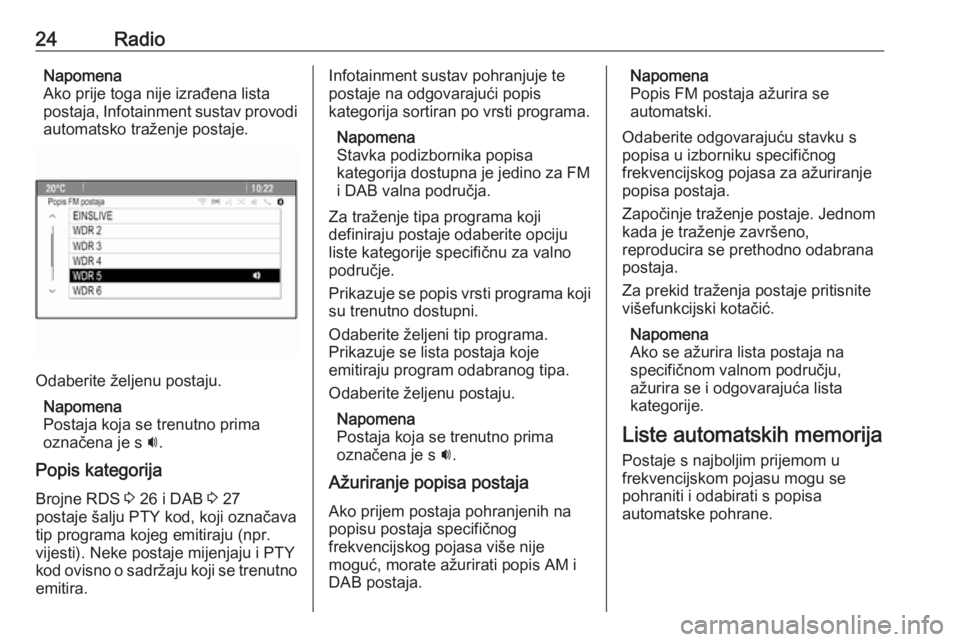
24RadioNapomena
Ako prije toga nije izrađena lista
postaja, Infotainment sustav provodi
automatsko traženje postaje.
Odaberite željenu postaju.
Napomena
Postaja koja se trenutno prima
označena je s i.
Popis kategorija
Brojne RDS 3 26 i DAB 3 27
postaje šalju PTY kod, koji označava tip programa kojeg emitiraju (npr.
vijesti). Neke postaje mijenjaju i PTY
kod ovisno o sadržaju koji se trenutno
emitira.
Infotainment sustav pohranjuje te
postaje na odgovarajući popis
kategorija sortiran po vrsti programa.
Napomena
Stavka podizbornika popisa
kategorija dostupna je jedino za FM
i DAB valna područja.
Za traženje tipa programa koji
definiraju postaje odaberite opciju
liste kategorije specifičnu za valno
područje.
Prikazuje se popis vrsti programa koji
su trenutno dostupni.
Odaberite željeni tip programa.
Prikazuje se lista postaja koje
emitiraju program odabranog tipa.
Odaberite željenu postaju.
Napomena
Postaja koja se trenutno prima
označena je s i.
Ažuriranje popisa postaja Ako prijem postaja pohranjenih na
popisu postaja specifičnog
frekvencijskog pojasa više nije
moguć, morate ažurirati popis AM i
DAB postaja.Napomena
Popis FM postaja ažurira se
automatski.
Odaberite odgovarajuću stavku s
popisa u izborniku specifičnog
frekvencijskog pojasa za ažuriranje
popisa postaja.
Započinje traženje postaje. Jednom kada je traženje završeno,
reproducira se prethodno odabrana
postaja.
Za prekid traženja postaje pritisnite
višefunkcijski kotačić.
Napomena
Ako se ažurira lista postaja na
specifičnom valnom području,
ažurira se i odgovarajuća lista
kategorije.
Liste automatskih memorija
Postaje s najboljim prijemom u
frekvencijskom pojasu mogu se
pohraniti i odabirati s popisa
automatske pohrane.